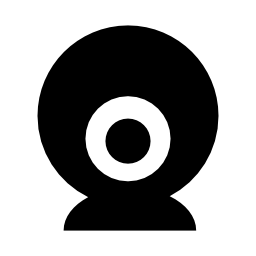Зміст

Користувачеві будь-якої операційної системи іноді треба зробити скріншот робочого столу або якогось конкретного вікна для своїх особистих. Для цього є маса способів, одним з яких є стандартний метод. Для цього треба робити знімок екрана, потім його якось зберігати, що зовсім незручно. Користувач може скористатися сторонніми програмами і зробити скріншот сторінки Windows 7 або будь-який інший операційної системи за лічені секунди.
Вже досить давно на ринку програмних рішень для створення знімків екрану популярно додаток Лайтшот, яке дозволяє не тільки створювати скріншот, але і редагувати його, і додавати в різні соціальні мережі. Розберемося, як швидко зробити знімок екрана на ноутбуці або комп'ютері за допомогою саме цієї програми.
1. Завантаження та встановлення
Майже будь-який користувач може самостійно встановити програму, так як вона не вимагає знання ніяких тонкощів. Треба лише зайти на офіційний сайт розробників, завантажити інсталяційний файл і інсталювати продукт, дотримуючись інструкції.
Відразу після установки додатком можна користуватися. Ось тут і починається найцікавіше: створення скріншотів.
2. Вибір гарячої клавіші
На самому початку роботи з програмою користувачеві треба зайти в Налаштування і зробити деякі додаткові зміни. Якщо ж його все влаштовує, то можна залишити установки за замовчуванням.
В налаштуваннях можна вибрати гарячу клавішу, яка буде використовуватися для основного дії (знімок виділеної області). Найпростіше встановити за замовчуванням клавішу PrtSc, щоб створювати скріншоти одним натисканням кнопки.
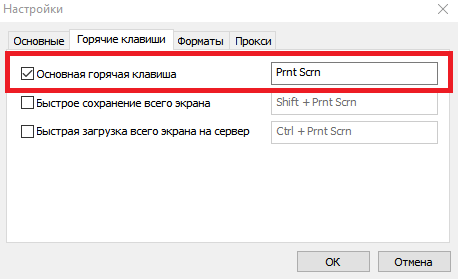
3. Створення знімка екрана
Тепер можна починати створювати скріншоти різних областей екрану за своїм бажанням. Користувачеві треба лише натиснути встановлену кнопку, в даному випадку PrtSc і виділити область, яку він хоче зберегти.

4. Редагування та збереження
Lightshot не дозволить просто так зберегти знімок, спочатку вона запропонує зробити деякі дії і трохи підредагувати зображення. У поточному меню можна просто зберегти скріншот, можна відправити його поштою та інше. Головне, що користувач може не просто створити знімок, а трохи змінити і швидко зберегти.
Дивіться також: програми для створення скріншотів
Так, лише за кілька простих кроків користувач може створити знімок екрана за допомогою Lightshot. Є й інші програми, але саме ця програма допомагає швидко створити, відредагувати та зберегти зображення. А якими засобами користуєтеся ви для створення скріншотів області екрану?